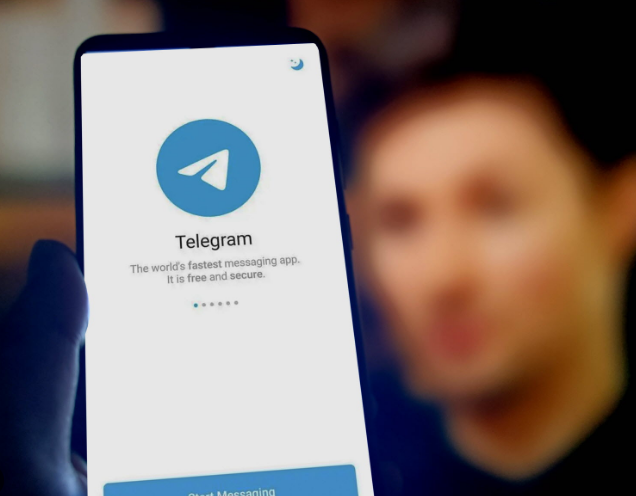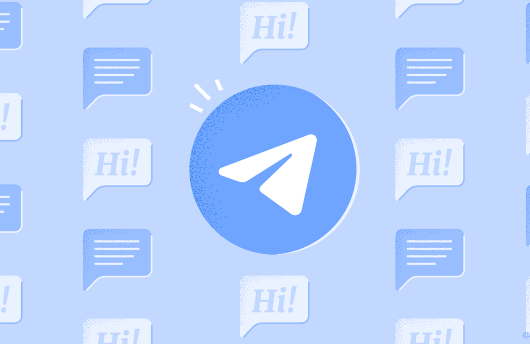安卓设备上,电报下载的文件默认保存在内部存储的Telegram/Telegram Documents目录下。
默认下载路径
在Android设备上,电报(Telegram)应用默认将所有下载的文件保存在内部存储空间的Telegram/Telegram Documents目录下。用户在电报中接收到的任何文件类型,无论是文档、音频、视频还是图片,都会自动保存到此路径。对于日常用户而言,这意味着无需进行任何额外设置即可快速访问和管理这些文件。如果用户下载了一份PDF文件或收到了朋友分享的视频,可以直接通过设备的文件管理器,导航至上述路径查找和打开这些文件。
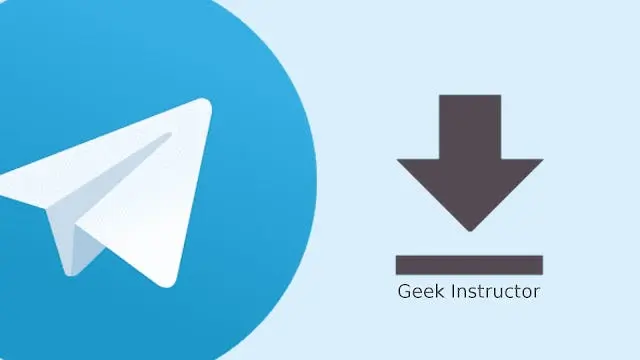
更改下载目录
- 打开电报应用,点击右下角的“设置”图标。
- 选择“数据和存储”选项。
- 在新界面中,找到“下载路径”一栏,点击进入。
- 查看当前的下载路径,并选择“更改目录”来设置新的下载位置。
- 选择将文件保存到设备的内部存储中的其他文件夹,或是外部存储如SD卡中。
通过文件管理器访问
Android设备的文件管理器是查找和管理电报下载文件的重要工具。大多数Android设备都预装了文件管理器应用,如“文件”或“我的文件”。通过这些应用,用户可以直接访问到所有存储区域,包括电报的默认下载路径。用户可在文件管理器中输入/storage/emulated/0/Telegram/Telegram Documents来直接访问该路径。高级文件管理器如“Solid Explorer”或“FX文件浏览器”提供了更多高级功能,如云服务集成、网络存储访问和压缩文件管理,为用户带来更全面的文件操作体验。
文件类型和组织
所有接收的图片文件默认存放在Telegram Images文件夹,视频文件存放在Telegram Video文件夹。这种自动分类不仅帮助用户快速访问特定类型的文件,也方便了文件的进一步管理和备份。用户可以根据需要创建更多子文件夹,如将工作相关的文档或图片分别存放在不同的自定义文件夹中,以提高效率和整理性。
解决下载问题
用户在使用电报下载文件时可能会遇到各种问题,如下载不成功、文件不显示或下载速度慢等。对于这些常见问题,有几种解决策略:检查网络连接是否稳定,特别是在下载大文件时;确认应用有足够的存储权限和足够的存储空间来保存下载的文件;尝试重启电报应用或整个设备,以解决可能的应用错误或系统缓存问题。用户可以检查电报的“保存到画廊”设置,确保媒体文件被正确下载并显示在设备的相册或画廊应用中。
权限设置
安装电报应用并首次尝试下载文件时,Android系统会要求用户授予应用访问设备存储的权限。这一权限对于应用操作文件(包括保存、读取和删除文件)是必须的。用户应在权限请求弹窗中选择“允许”,以确保电报可以正常下载和管理文件。如果用户不慎拒绝了权限请求,可以通过设备的“设置”>“应用”>“电报”>“权限”重新启用存储权限。
安全性和隐私
电报通过端对端加密保证了传输过程中的数据安全,但存储在设备上的文件可能会面临其他安全风险,如恶意软件攻击或未经授权的访问。用户应保持应用及操作系统的最新更新,使用安全软件保护设备。此外,对于涉及敏感信息的文件,建议使用加密文件夹或专门的安全应用来存储,以增强文件的安全性。
第三方应用管理
除了内置的文件管理器,许多第三方应用提供了更丰富的文件管理功能,这些功能包括文件分类查看、文件加密、自动备份等。“ES文件浏览器”允许用户连接到网络存储和云服务,管理跨多个平台的文件。对于经常需要处理大量文件的用户,这些第三方应用能够提供更高效的文件管理解决方案。
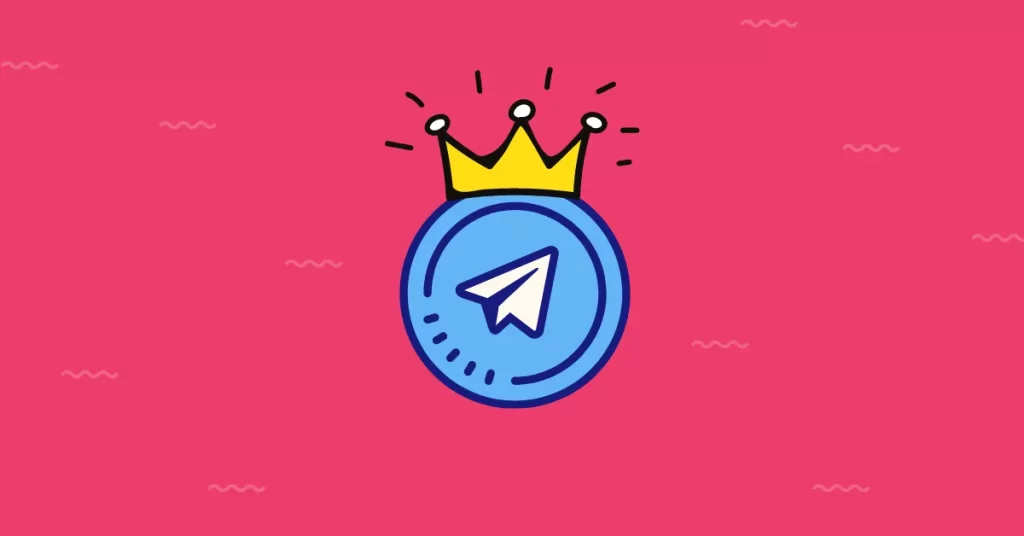
清理下载文件
随着时间的推移,电报下载文件夹中可能积累了大量不再需要的文件,这不仅占用宝贵的存储空间,还可能影响设备的性能。用户可以通过电报的“设置”>“数据和存储”>“存储使用情况”查看各类型文件的存储占用,并进行清理。可以使用文件管理器定期手动检查下载文件夹,删除过时或不再需要的文件,或者使用专门的清理工具自动清理缓存和垃圾文件。这些操作有助于维护设备的最佳性能并释放存储空间。